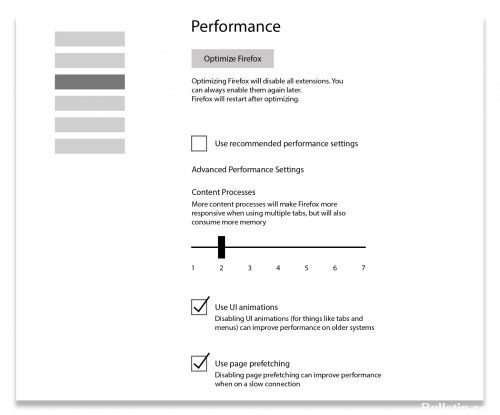Bijgewerkt april 2024: Stop met het krijgen van foutmeldingen en vertraag uw systeem met onze optimalisatietool. Haal het nu bij deze link
- Download en installeer de reparatietool hier.
- Laat het uw computer scannen.
- De tool zal dan repareer je computer.
Firefox gebruikt soms meer geheugen (RAM) dan zou moeten. Dit kan Firefox langzamer maken en in extreme gevallen kan het zelfs een Firefox-crash veroorzaken. In dit artikel wordt beschreven hoe u Firefox minder schijfruimte kunt laten gebruiken.
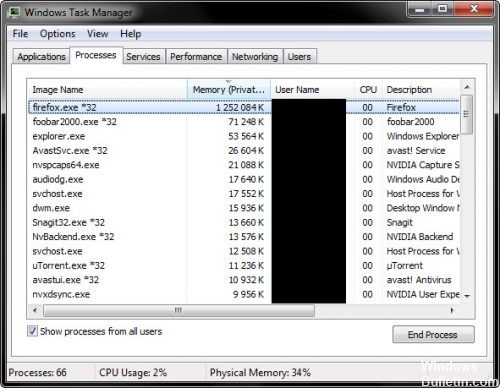
Firefox speelt beter dan de meeste browsers met add-ons van derden, maar zoals de ontwikkelaars al hebben vermeld, kunnen sommige uw computer aanzienlijk vertragen. Ze werken daarom aan een knop “Firefox optimaliseren” die alle extensies stopt wanneer de browser opnieuw wordt opgestart (hieronder). Dit alleen al zou dingen kunnen verbeteren, en "je kunt het altijd later opnieuw opstarten", zeggen de ontwikkelaars.
Update Mozilla Firefox
Het eerste dat we aanbevelen, is om te controleren op Mozilla Firefox-updates en deze bij te werken als die er zijn. Is het mogelijk dat oudere versies bugs of prestatieproblemen hebben? Nieuwere versies bieden over het algemeen verbeterde prestaties en verhelpen bugs. Om te controleren of er updates voor Firefox zijn, opent u het en klikt u op de drie banden rechtsboven (menu openen) en vervolgens op de optie "Help".
Mozilla Firefox begint te controleren op updates. Als er updates worden gevonden, zal Mozilla deze voor u installeren. Als u de laatste versie al heeft, ziet u de status "Firefox is up-to-date".
Uitschakelen van geheugenintensieve extensies en thema's
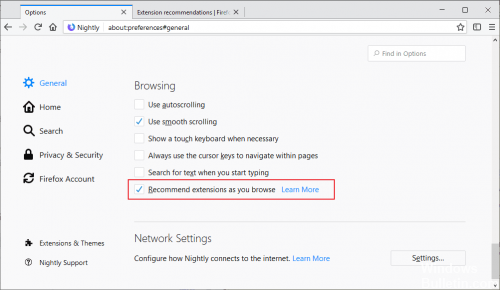
Extensies en ontwerpen kunnen ervoor zorgen dat Firefox meer geheugen verbruikt dan normaal het geval zou zijn.
Om te bepalen of een extensie of een thema ervoor zorgt dat Firefox te veel geheugen verbruikt, start u Firefox in de veilige modus en controleert u het geheugengebruik. In de veilige modus zijn extensies en thema's uitgeschakeld. Dus als u een aanzienlijke verbetering constateert, kunt u proberen de extensies uit te schakelen of de installatie ongedaan te maken.
Start de Firefox-browser opnieuw
Wanneer u merkt dat Firefox te veel geheugen gebruikt, is het het beste om uw webbrowser opnieuw te starten. Dit helpt je vaak.
Voordat u hetzelfde doet, configureert u Firefox om open tabbladen op te slaan. Hiermee kunt u ze opnieuw opstarten waar u was gebleven.
Open Firefox vervolgens opnieuw en herstel de vorige sessie met behulp van de opties van de “Menu” -knop.
Beperk het geheugengebruik door de Firefox-instellingen te gebruiken.
U kunt sommige Firefox-instellingen aanpassen om sneller te werken en minder schijfruimte te gebruiken.
Over: config-instellingen
Allereerst moet u de nieuwste versie installeren, omdat u in de nieuwste versie het geheugengebruik aanzienlijk hebt verbeterd. Ze stellen de browser in staat zo min mogelijk geheugen te gebruiken. Als uw versie oud is, werk deze dan bij. Of u kunt de nieuwste versie hier downloaden.
Update april 2024:
U kunt nu pc-problemen voorkomen door deze tool te gebruiken, zoals u beschermen tegen bestandsverlies en malware. Bovendien is het een geweldige manier om uw computer te optimaliseren voor maximale prestaties. Het programma repareert met gemak veelvoorkomende fouten die op Windows-systemen kunnen optreden - urenlange probleemoplossing is niet nodig als u de perfecte oplossing binnen handbereik heeft:
- Stap 1: Download PC Repair & Optimizer Tool (Windows 10, 8, 7, XP, Vista - Microsoft Gold Certified).
- Stap 2: klik op "Start scannen"Om registerproblemen met Windows te vinden die pc-problemen kunnen veroorzaken.
- Stap 3: klik op "Herstel alles"Om alle problemen op te lossen.
Als u de browser gebruikt, probeert u de minimumtabbladen te openen. Omdat als u teveel tabbladen openzet, deze meer schijfruimte in beslag nemen en de algehele snelheid van uw browser vertragen.
Typ "about: config" in uw browser en stel de volgende opties in de lijst die verschijnt in.
- Mogelijkheid.van.het.cachegeheugen.van.de.browser .->. Instelling.op.0
- Browser.tabs.animate -> uitschakelen
- Javascript.options.jit.chrome -> ingesteld op true
- Javascript.options.jit.content -> ingesteld op true
- Network.http.pipelining -> ingesteld op true
- Network.http.proxy Pipelining -> ingesteld op true
- Plugin.expose_full_path_full -> ingesteld op true
Verkort sessiegeschiedenis
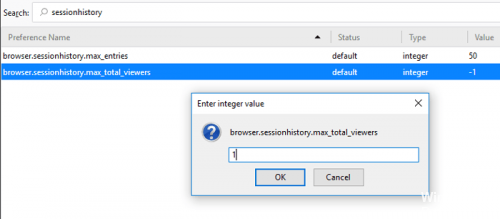
browser.sessionhistory.max_entries bepaalt het maximale aantal pagina's in de sessiegeschiedenis van de browser, dwz het maximale aantal URL's dat alleen kan worden doorzocht met de knop Vorige / Volgende. De standaardwaarde is 50, we zullen over het algemeen niet meer dan 5 van de sites bezoeken die we eerder hebben bezocht, en het is echt niet nodig om meer op te slaan in de sessie die het geheugen kan blokkeren naarmate ze groter worden.
1. open Firefox
2. enter about: config in de adresbalk van Firefox.
3. druk op CTRL-F en zoek naar browser.sessionhistory.max_entries.
4. Dubbelklik op de waarde 50 (of de huidige waarde) en wijzig deze in iets lager, bijvoorbeeld 5.
5. herstart Firefox.
Hardwareversnelling inschakelen
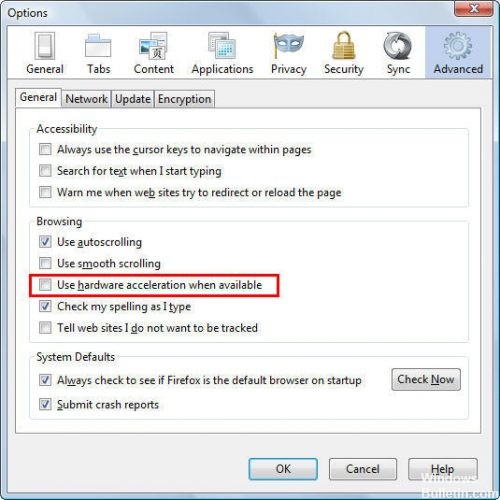
Flash-inhoud vereist dat het RAM-geheugen wordt geladen. Echter, hardwareversnelling in de Firefox-browser kan uw geheugenbelasting verminderen als een speciale grafische kaart op uw systeem is geïnstalleerd. Daarom zorgen we er in deze stap voor dat de hardwareversnelling is ingeschakeld.
https://support.mozilla.org/en-US/kb/firefox-uses-too-much-memory-ram
Expert Tip: Deze reparatietool scant de repositories en vervangt corrupte of ontbrekende bestanden als geen van deze methoden heeft gewerkt. Het werkt goed in de meeste gevallen waar het probleem te wijten is aan systeembeschadiging. Deze tool zal ook uw systeem optimaliseren om de prestaties te maximaliseren. Het kan worden gedownload door Hier klikken

CCNA, Web Developer, PC Troubleshooter
Ik ben een computer-liefhebber en een praktiserende IT-professional. Ik heb jarenlange ervaring achter de rug bij het programmeren van computers, hardware-probleemoplossing en reparatie. Ik ben gespecialiseerd in webontwikkeling en databaseontwerp. Ik heb ook een CCNA-certificering voor netwerkontwerp en probleemoplossing.